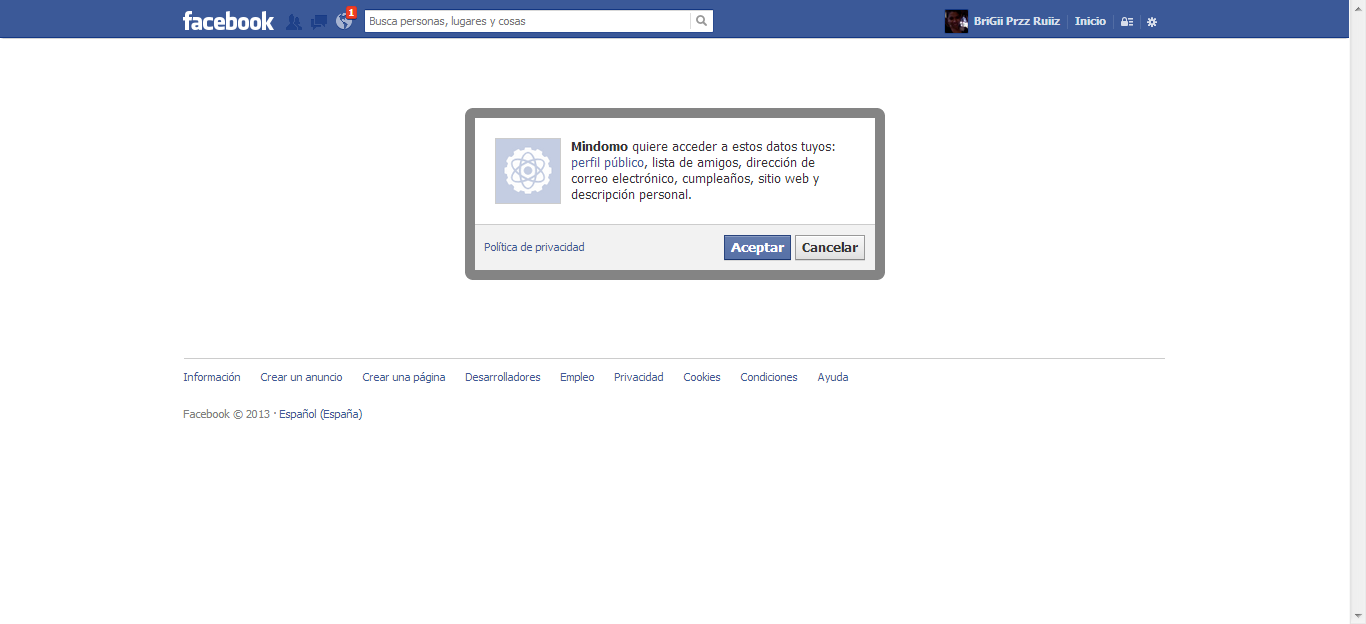Seguidores
domingo, 21 de abril de 2013
Jigsaw Planet
Esta es una herramienta que sirve para crear rompecabezas, ahí también puedes visualizar rompezabezas que están clasificados, estos se pueden insertar en la web o en blogger.
La herramienta nos ofrece tres opciones:
Casa: Visualizas los puzzles creados y que están por categorías.
Explora: En esta opción puedes ver los rompecabezas recientes, las etiquetas populares o el más jugado en la semana, es información sobre el uso de los puzzles.
Crear: Esta es la opción para realizar tu propio rompecabezas.
REGISTRARTE.
Para ello debes dar clic en registrarse, posteriormente da clic en INSCRÍBASE e ingresa tus datos.
Te aparecerá un mensaje donde indica que debes ir a tu correo.
Al ir a tu correo se visualiza en tu bandeja de entrada un mensaje de esta herramienta, debes abrirlo y dar clic en el link que está ahí:
Después te dirige a una página en la cual deberás ingresar tu correo y contraseña, dar clic en REGISTRARSE y listo.
Ahora ya tienes tu cuenta y puedes configurarla, puedes colocar la imagen para tu cuenta. Solo da clic en la parte superior derecha en CONFIGURACIONES.
Ahora para crear tu rompecabezas debes dar clic en Crear.
Te aparecerá una ventana donde debes ingresar el nombre del rompecabezas, da clic en Crear y te aparecerá esta ventana donde debes elegir la imagen, nombre, forma de las piezas, nivel, album, etc despiés de elegir esto da clic en crear.:
Al dar clic te aparecerá el rompecabezas (este es un ejemplo):
Y puedes empezar a formarlo, se te mide el tiempo para ello:
Al terminar te aparece un mensaje indicándote que tan bien lo hiciste:
Esta es una muy buena herramienta, divertida y muy fácil de crear, una ves creado tu rompecabezas para compartirlo debes ir a el apartado MIS PUZZLES y dar clic en el icono de play sobre el rompecabezas que desees compartir y seleccionar la opción COMPARTIR, puedes hacerlo por Facebook, google más, correo o incrustarlo, da clic sobre cualquiera de las opciones (debes tener una cuenta de la opción que elijas) y seguir lo que te indique.
ExtractYouTube
Esta es una herramienta que permite buscar, visualizar y descargar vídeos de Youtube en formato flv.
FVL es un formato contenedor propietario usado para transmitir video por Internet usando Adobe Flash Player.
Para ingresar debes ir a : http://www.extractyoutube.com/
Es muy secillo, solo debes colocar el URL del video que desees descargar, dar clic y ¡¡ listo !!
Hay algunos videos que no pueden ser descargados, pero puedes buscar otra versión de dicho video.
Scriblik
Esta es una pizarra en línea, con ella puedes realizar diversidad de cosas cómo dibujar, utilizar símbolos y formas, trabajar sobre cuadrículas, colorear, escribir textos, insertar imágenes desde tu equipo o internet.
El resultado de las actividades se puede imprimir, guardar (previo registro) o enviar vía email.
Para ingresar debes ir a la página: http://www.scriblink.com/
Esta pizarra es muy fácil de utilizar, cuenta con diversas herramientas que se encuentran en la parte superior,cómo texto, color, figuras, fórmulas, etc, es innovadora y la puedes utilizar para hacer más prácticas tus clases.
Este es solo un ejemplo de lo que puedes realizar:
Al tener tu actividad puedes compartirla por correo, URL, guardarla, etc.
Solo da clic en la opción que desees, por ejemplo en correo y te aparecerá una ventana donde debes ingresar datos y dar OK.
Esta es una opción que puedes utilizar para enviar tareas o compartir información; el mensaje llegará a el correo y solo hay que dar clic en el link que dirige a la actividad.
PREZENTIT
PreZentit es un programa que te permite realizar presentaciones en linea y poder compartirlas, es como power point o prezzi solo que con variaciones.
Para ingresar debes ir a la página:
http://prezentit.com/ y te aparecerá la siguiente ventana en la cual puedes registrarte:

Para registrarte solicita que ingreses los datos y aceptar los términos de uso y dar clic en CREAR TU CUENTA.
En prezentit es sencillo realizar tus presentaciones, te ofrece herramientas cómo imágenes, estilos de textos, color de fondo, resumen, notas, etc.
MINDOMO
Mindomo es una herramienta en linea que te permite realizar mapas mentales y puedes compartirlos.
Para ingresar debes ir a su página: http://www.mindomo.com/es/
Debes registrarte dando clic en la parte superior derecha donde dice : Regístrate o en caso de ya estar registrado da clic en acceder.
Para registrarte da clic e ingresar los datos que solicita:
- Nombre.
- Correo
- Contraseña.
O puedes registrarte desde Facebook, google o yahoo (si tienes una de estas cuentas).
En mi caso inicié desde facebook, selecciona y da clic en aceptar.
Después te aparece mindomo la opción de CREAR es ahí donde debes dar clic para realizar tus mapas mentales, u ver algunos mapas que te hayan compartido y los que sean de tu propiedad entre otras opciones.
Cuando des clic en crear te aparecerá una ventana en la cual debes ingresar datos para tu mapa mental y da clic en OK.
Ahora puedes iniciar con el diseño de tu mapa mental con las herramientas que te ofrece mindomo.
Hay algunas herramientas que no podemos usar debido a la versión que tenemos.
Este es un ejemplo de un mapa en mindomo ( puedes crear a tu gusto y a la necesidad):
Puedes compartir tu mapa con solo dar clic en COMPARTIR y elige la opción que te convenga.
Para salir de mindomo da clic en CERRAR y tu mapa será guardado de manera automática.
QuizRevolution
QuizRevolution es una herramienta web 2.0 la cual te ofrece crear cuestionarios interactivos que pueden ayudarte a hacer mas dinámica tus clases, es una herramienta sencilla pero que puede servirte mucho.
Lo primero que debes hacer es ingresar a la página:
Te aparecerá una ventana donde tienes que registrarte o iniciar desde facebook.
Si deseas registrarte da clic en Login Registrarte y te aparecerá una ventana sonde tienes que dar clic en INGRESA AHORA y te aparecerá una nueva ventana donde tienes que ingresar los datos que solicita y después da clic en sign up.
Con la otra opción puedes ingresar desde FaceBook, da clic en LOGIN WHIT FACEBOOK y te aparecerá la siguiente ventana y debes dar clic en aceptar.
Después elige la opción crear cuestionario y te aparecerá una ventana donde debes elegir que clase de concurso que quieres crear, hay tres tipos:
- Clásico.
- Avanzado.
- Desafiador.
Elige uno de ellos (en este caso se eligió el clásico) y sigue la serie de pasos para crear tu concurso y publicarlo en facebook.
Primero debes elegir el diseño y da clic en siguiente.
Luego debes ingresar el nombre de la prueba, clasificarlo y/o añadir imágenes, videos, etc.
Después debes ingresar las preguntas y dar next.
Posteriormente debes seleccionar un final.
Al final puedes publicar en Facebook tu concurso (ahí te explica lo que debes hacer) :
O en otro caso puedes incrustar el HTML que te proporciona en alguna página de internet.
Un ejemplo es este (insertado en blogger):
WEBQUEST CREATOR
Las webquest son actividades
que se utilizan para el aprendizaje y se manejan en línea, uno de los objetivos
de esta herramienta es que el estudiante investigue, analice la información y
que pueda comprender el tema, de una u otra manera hace que sean autodidactas.
Las "WebQuests", fueron desarrolladas inicialmente por Bernie
Dodge y están compuestas por seis
partes esenciales: Introducción,
Tarea, Proceso, Recursos, Evaluación y Conclusión.
Para crear tu WEBQUEST
CREATOR es necesario que ingreses a la página oficial:
http://webquest.carm.es/
Posteriormente debes
dirigirte al apartado REGISTRO para crear tu web quest.
Ingresa los datos que ahí
pide.
- Login
- Nombre.
- Apellidos.
- E-mail.
- Contraseña.
- Verificación.
- Crear usuario y entrar.
Una vez creada tu cuenta ve
al apartado : Mis webquest y elige la que quieres crear dando clic en
cualquiera de los enlaces que aparecen:
Te aparecerá una ventana en
la cual tienes que introducir los datos que solicita y elegir el estilo de tu
webquest, y al culminar da clic en siguiente.
Posteriormente tienes que ir
colocando lo que te indica; Introducción.
Tarea:
Proceso:
Recursos:
Evaluación.
Conclusión:
Al finalizar debes dar clic
en siguiente y te aparecerá un mensaje donde indica que tu webquest ha sido
creada, pero es necesario hacerla pública para visualizarla.
Para ello es necesario ir a
el apartado MIS WEBQUEST y deslizarte en la parte inferior, dar clic en NO
donde aparezca tu webquest que desees publicar o también puedes descargarla.
En caso de tener algún error
puedes editar tu webquest dando clic en editar y elige la parte que quieres
editar y después da clic en terminar.
Este es un ejemplo de webquest creator:
Suscribirse a:
Entradas (Atom)